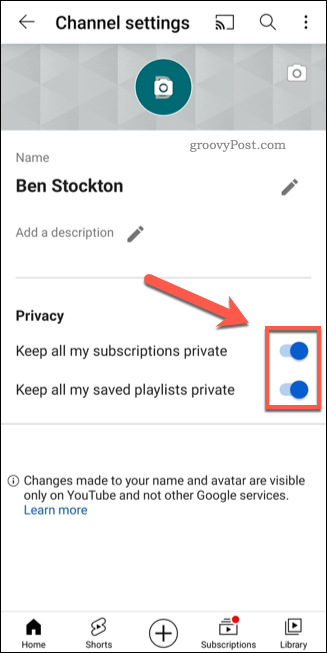Ako spravovať nastavenia ochrany osobných údajov v službe YouTube
Google Ty Trúbka Hrdina / / July 27, 2021

Posledná aktualizácia dňa
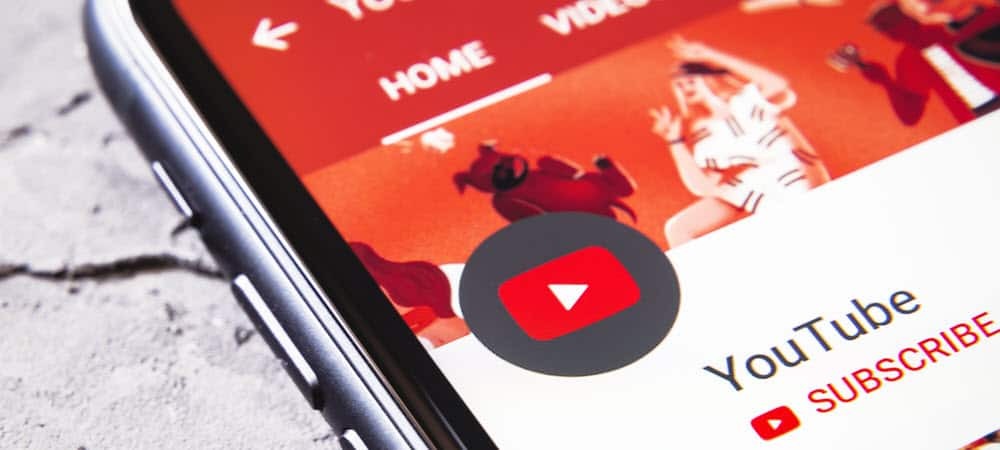
Ak sa obávate o svoje súkromie na YouTube, vylepšite svoje nastavenie ochrany súkromia podľa týchto pokynov.
YouTube s miliónmi videí, ktoré je možné sledovať, je dokonalou platformou pre príležitostných používateľov internetu. Má všetko, od čoho by ste mohli dúfať výpožičky filmov a podporované filmy bez reklám na miliardy hodín príležitostnej zábavy. Hry, varenie, fitnes, videonahrávky - to je všetko, čo môžete sledovať zadarmo (alebo bez reklám s Predplatné YouTube Premium).
Je smutné, že Google (vlastník YouTube) nemá dobrú povesť v oblasti ochrany súkromia. Ak chcete chrániť svoj účet na YouTube, možno budete chcieť spravovať (a vylepšiť) svoje nastavenia ochrany súkromia YouTube. Tu je postup.
Ako zmeniť nastavenia ochrany osobných údajov na YouTube
YouTube vám umožňuje spravovať niektoré informácie, ktoré zdieľa s ostatnými používateľmi, ako sú vaše zoznamy skladieb a aktuálne predplatné, v oblasti nastavení YouTube. Tieto nastavenia môžete zmeniť prostredníctvom webu alebo aplikácie YouTube.
Ak chceš zmeňte svoje nastavenia ochrany súkromia YouTube na PC alebo Mac, nasleduj tieto kroky:
- Otvor Web YouTube a prihlásiť sa.
- Kliknite na ikonu ikona ponuky vľavo a potom stlačte nastavenie.
- Stlačte Ochrana osobných údajov v ľavej ponuke.
- Zoznamy skladieb skryjete stlačením tlačidla Uložiť všetky moje uložené zoznamy skladieb do súkromia posúvač.
- Ak chcete predplatné skryť, stlačte Ponechať si všetky moje predplatné súkromný posúvač.
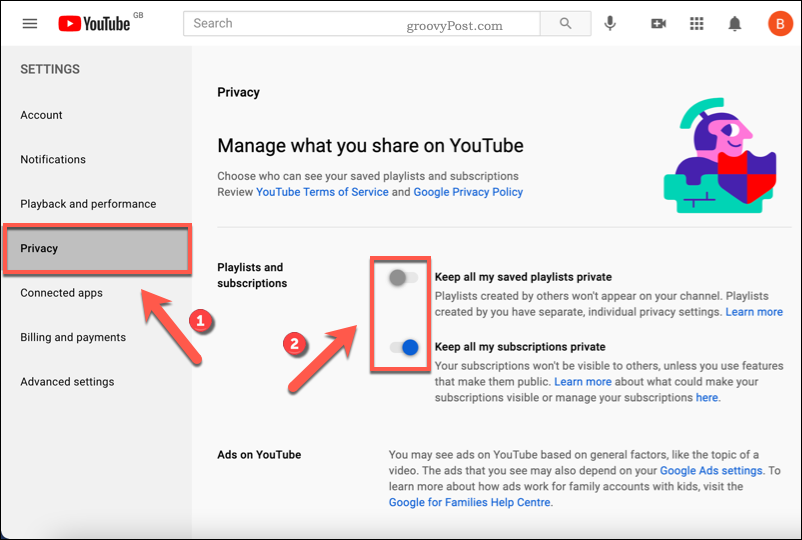
Ak chceš zmeniť svoje nastavenia ochrany súkromia YouTube na zariadeniach s Androidom, iPhone alebo iPad, nasleduj tieto kroky:
- Otvorte aplikáciu YouTube a prihláste sa.
- Vyberte svoju ikona účtu vpravo hore.
- V ponuke stlačte Váš kanál.
- Vo svojom profile kanála YouTube stlačte Upraviť kanál.
- Zoznamy skladieb skryjete stlačením tlačidla Uložiť všetky moje uložené zoznamy skladieb do súkromiaposúvač.
- Ak chcete predplatné skryť, stlačte Ponechať všetky moje predplatné súkromné posúvač.
Všetky zmeny, ktoré vykonáte v nastaveniach, sa použijú automaticky. Ak sa rozhodnete zdieľať svoje predplatné alebo zoznamy skladieb, opakujte tieto kroky, vyberte príslušné posuvníky a vypnite nastavenia.
Blokovanie prispôsobených reklám na YouTube
O tom niet nijakých pochýb Prispôsobené reklamy sú hrozbou k ochrane súkromia online. Často idú cez palubu a sledujú vaše pohyby z jedného webu na druhé. YouTube prostredníctvom svojej materskej spoločnosti Google nie je výnimkou.
Aj keď si vo svojom prehliadači môžete vyskúšať rozšírenia blokujúce reklamy, na weboch na prehrávanie videa to nefunguje vždy dobre. Weby ako YouTube a Škubnutie môže aktívne zastaviť prehrávanie videa, ak sú blokované reklamy.
Našťastie existuje spôsob, ako prestať zobrazovať prispôsobené reklamy na YouTube, bez toho aby sa to stalo. Reklamy sa vám budú stále zobrazovať, ale nebudú na vás zacielené na základe vašej aktivity na webe.
Ako blokovať prispôsobené reklamy na YouTube
To blokovať používaniu vašich súkromných údajov reklamy YouTube, musíte postupovať takto:
- Otvor Webové stránky Nastavenia reklám Googlepomocou webového prehliadača a prihláste sa pomocou svojho účtu Google.
- Po prihlásení vyberte ikonu Personalizácia reklamy posúvač a uistite sa, že je v Vypnuté pozíciu.
- Svoju voľbu potvrďte vo vyskakovacom okne stlačením Vypnúť.
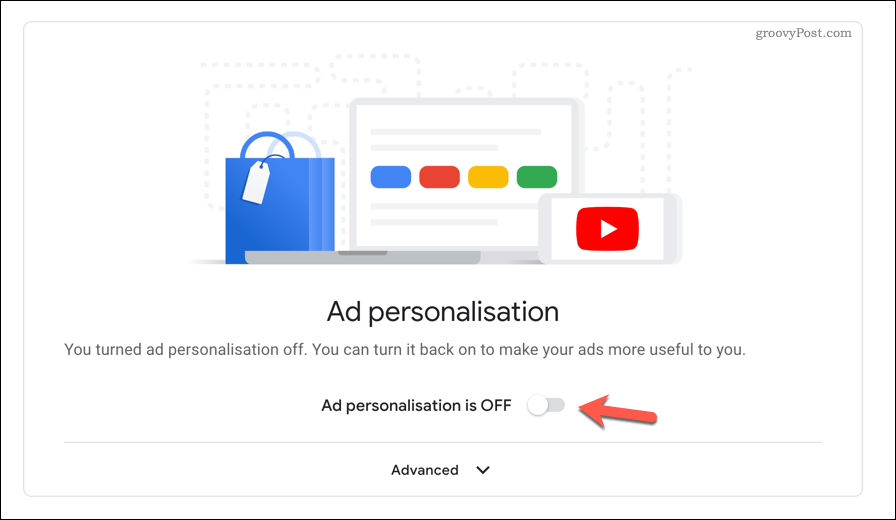
Po vypnutí prispôsobenia reklám sa vám prestanú zobrazovať reklamy zo sledovaných súborov cookie a histórie pozerania. Nebude úplne blokovať reklamy na YouTube, ale reklamy, ktoré uvidíte, budú všeobecnejšie a budú menej zasahovať do vášho súkromia.
Ako vymazať históriu YouTube
YouTube predvolene ukladá vašu históriu pozerania videí a výsledky vyhľadávania. Svoju históriu YouTube môžete vyčistiť na webe YouTube alebo pomocou mobilnej aplikácie na zariadeniach Android, iPhone a iPad.
Ako vymazať históriu pozerania YouTube na PC alebo Mac
Ak chceš Vymažte svoju históriu pozerania YouTube na PC alebo Mac, nasleduj tieto kroky:
- Otvor Web YouTube a prihlásiť sa.
- Stlačte História v ľavej ponuke.
- Ak chcete vymazať históriu pozerania YouTube, stlačte Vymazať celú históriu pozerania tlačidlo.
- Vo vyskakovacom okne stlačte Vymazať históriu pozerania na potvrdenie.
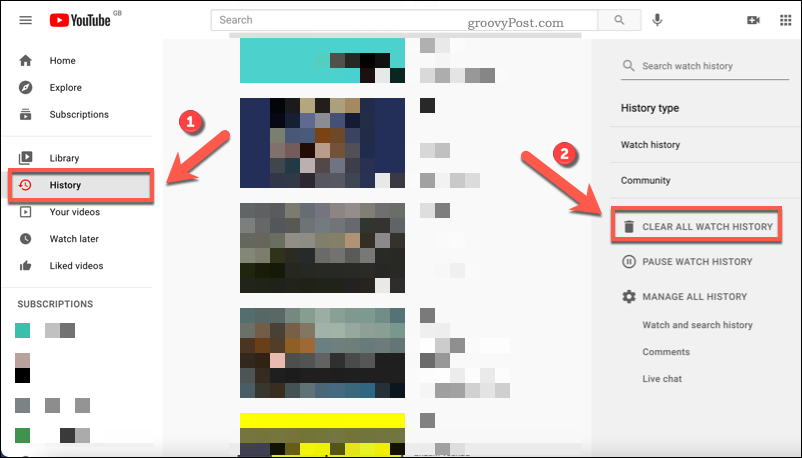
Môžete tiež pozastaviť históriu pozerania YouTube na PC alebo Mac na zastavenie ukladania ďalších videí. Tu je postup:
- Otvor Web YouTube a prihlásiť sa.
- Stlačte História v ľavej ponuke.
- Stlačte Pozastaviť históriu pozerania napravo.
- Pozastavenie potvrďte stlačením Pauza vo vyskakovacom okne.
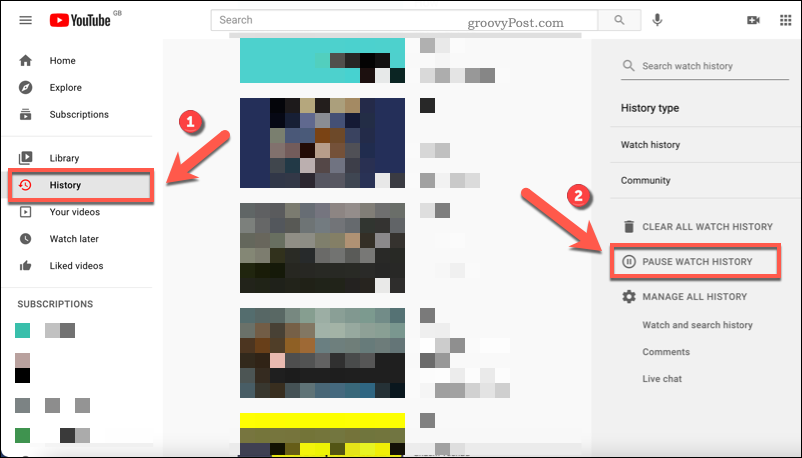
Môžete tiež odstrániť svoju históriu vyhľadávania Google vymazať všetky vyhľadávania videí, ktoré ste na YouTube vykonali v nastaveniach svojho účtu Google.
Ako vymazať históriu pozerania YouTube a históriu vyhľadávania na mobilných zariadeniach
Používatelia YouTube, ktorí dávajú prednosť sledovaniu videí pomocou zariadenia so systémom Android, iPhone alebo iPad, si môžu pomocou aplikácie YouTube vymazať svoju históriu pozerania a výsledky vyhľadávania.
Ak chceš Vymažte svoju históriu pozerania YouTube na zariadeniach Android, iPhone alebo iPad, nasleduj tieto kroky:
- Otvorte aplikáciu YouTube a stlačte svoj ikona účtu vpravo hore.
- Stlačte nastavenie.
- V nastavenie menu stlačte História a súkromie.
- Stlačte Vymazať históriu pozerania na vymazanie všetkých predtým sledovaných videí z histórie vášho účtu YouTube.
- Svoju voľbu potvrďte stlačením Vymazať históriu pozerania vo vyskakovacom okne.
- Ak chcete svoju históriu pozerania YouTube neskôr pozastaviť, stlačte Pozastaviť históriu pozerania posúvač.
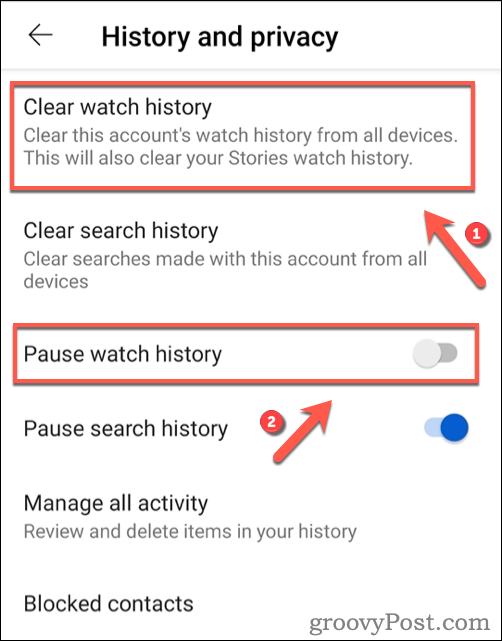
Ak chceš odstrániť svoju históriu vyhľadávania YouTube na zariadeniach Android, iPhone alebo iPad, nasleduj tieto kroky:
- Otvorte aplikáciu YouTube a stlačte svoj ikona účtu vpravo hore.
- Stlačte nastavenie.
- V nastavenie menu stlačte História a súkromie.
- Stlačte Vymazať históriu vyhľadávania na odstránenie vašich predchádzajúcich vyhľadávaní na YouTube.
- Potvrďte stlačením Vymazať históriu vyhľadávania vo vyskakovacom okne.
- Ak chcete pozastaviť históriu vyhľadávania, stlačte Pozastaviť históriu vyhľadávania posúvač.
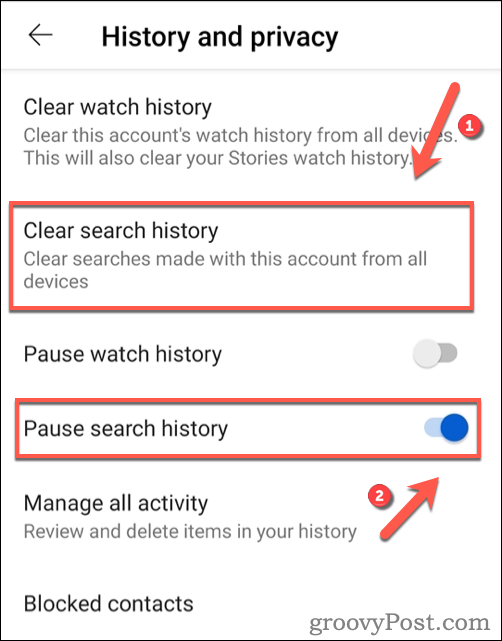
Všetky zmeny, ktoré vo svojom účte urobíte, sa budú vzťahovať na celý účet. Ak deaktivujete svoju históriu vyhľadávania a pozerania na YouTube na mobilnom zariadení, história zostane deaktivovaná na webe YouTube.
Aby to však fungovalo, musíte sa do oboch zariadení prihlásiť do rovnakého účtu YouTube.
Chráňte sa online
Posilnenie vášho nastavenia súkromia na YouTube je iba jedným zo spôsobov, ako sa chrániť online. Možno budete chcieť chráňte svoju históriu účtu Google heslom zabrániť tomu, aby ho ostatní monitorovali. Je to tiež dobrý nápad aktivovať dvojfaktorovú autentizáciu vo svojom účte Google, aby ste zabránili prístupu k nemu inde.
Ak ste naozaj paranoidní, možno budete chcieť vyskúšajte virtuálnu súkromnú sieť - Súkromný prístup na internet (PIA), napríklad. Sieť VPN šifruje vaše údaje a anonymizuje vás online, vďaka čomu môžete bezpečne navštevovať webové stránky a pozerať požadované videá bez toho, aby vás niekto sledoval. Môžete tiež vyskúšať prehliadače, ktoré sa zameriavajú na súkromie Epické súkromie alebo Statočný aby ste pomohli zvýšiť svoju ochranu aj online.
Ako vymazať medzipamäť prehliadača Google Chrome, súbory cookie a históriu prehliadania
Chrome vynikajúco ukladá históriu prehliadania, vyrovnávaciu pamäť a súbory cookie, aby optimalizoval výkon vášho prehliadača online. Jej spôsob, ako ...
Zodpovedanie cien v obchode: Ako získať ceny online pri nakupovaní v obchode
Nákup v obchode neznamená, že musíte platiť vyššie ceny. Vďaka zárukám zhody cien môžete získať online zľavy pri nakupovaní v ...
Ako obdarovať predplatné Disney Plus digitálnou darčekovou kartou
Ak vás Disney Plus baví a chcete ho zdieľať s ostatnými, tu je návod, ako si kúpiť predplatné Disney + darček za ...
Váš sprievodca zdieľaním dokumentov v Dokumentoch, Tabuľkách a Prezentáciách Google
Môžete ľahko spolupracovať s webovými aplikáciami spoločnosti Google. Tu je váš sprievodca zdieľaním v Dokumentoch, Tabuľkách a Prezentáciách Google s povoleniami ...